word文档可以帮助我们进行文本编辑,其中word也有超级多的功能带给用户们一个多样化的便利,不过也有很多的用户们在询问在word里怎么把另一个文件插到里面?用户们可以直接的点击菜单栏下的插入,然后选择对象来进行操作就可以了。下面就让本站来为用户们来仔细的介绍一下word文档怎么插文件进去方法吧。

2、点击对象之后,会弹出一个弹框,我们选择【由文件创建】按钮。

3、接下来,点击【浏览】按钮,在文件选择框中选择要插入的主word文档的另一个word文档,选择好之后点击【插入】按钮。
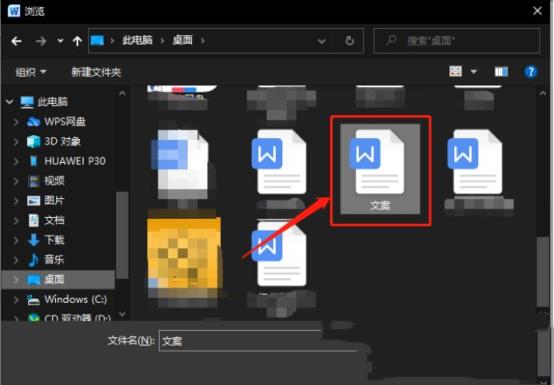
4、这里还需要注意,勾选上【显示为图标】就行了,再点击【确定】。
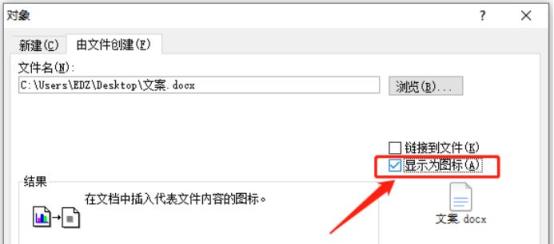
5、最后,就可以成功的看到插入带word里边了。
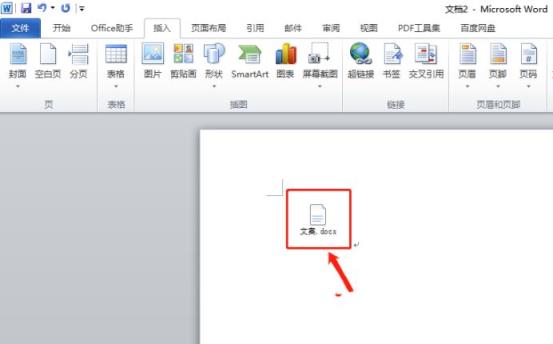
方法二:通过插入对象的方式
打开你要插入内容的Word文档。
在菜单栏中找到并点击“插入”。
在“插入”选项卡中,找到并点击“对象”按钮。这会弹出一个下拉菜单。
在下拉菜单中,选择“文件中的文字”选项,这会打开“插入文件“对话框。
浏览路径找到并选择你想要插入的Word文档,然后点击“插入”。
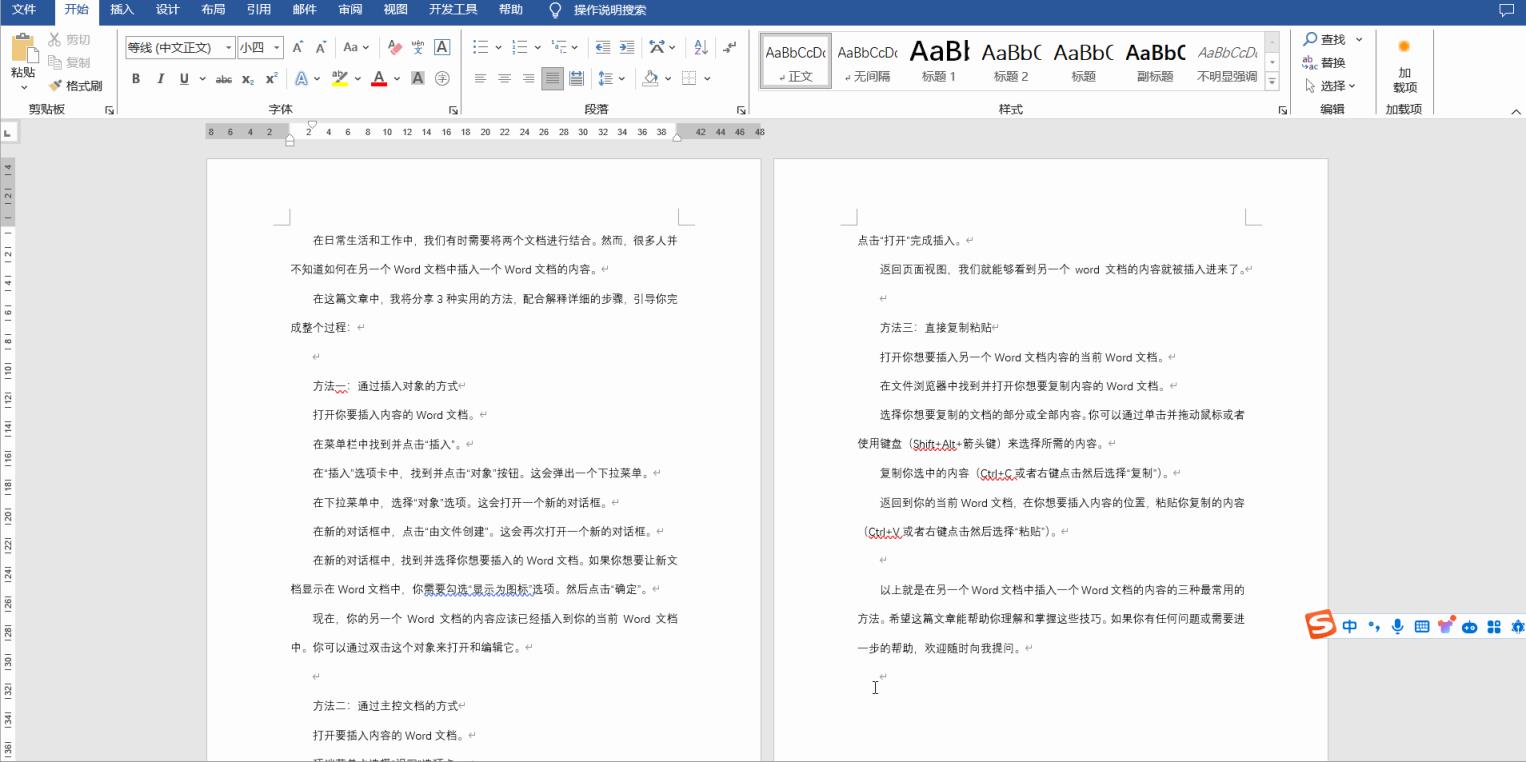
现在,你的另一个Word文档的内容应该已经插入到你的当前Word文档中。你可以通过双击这个对象来打开和编辑它。
方法三:通过主控文档的方式
打开要插入内容的Word文档。
顶端菜单中选择“视图”选项卡;
点击视图组中的“大纲”图标,此时会进入大纲视图;
点击“主控文档”区中的显示文档,点击“插入”,浏览找到目标文件并选中,点击“打开”完成插入。
返回页面视图,我们就能够看到另一个word文档的内容就被插入进来了。
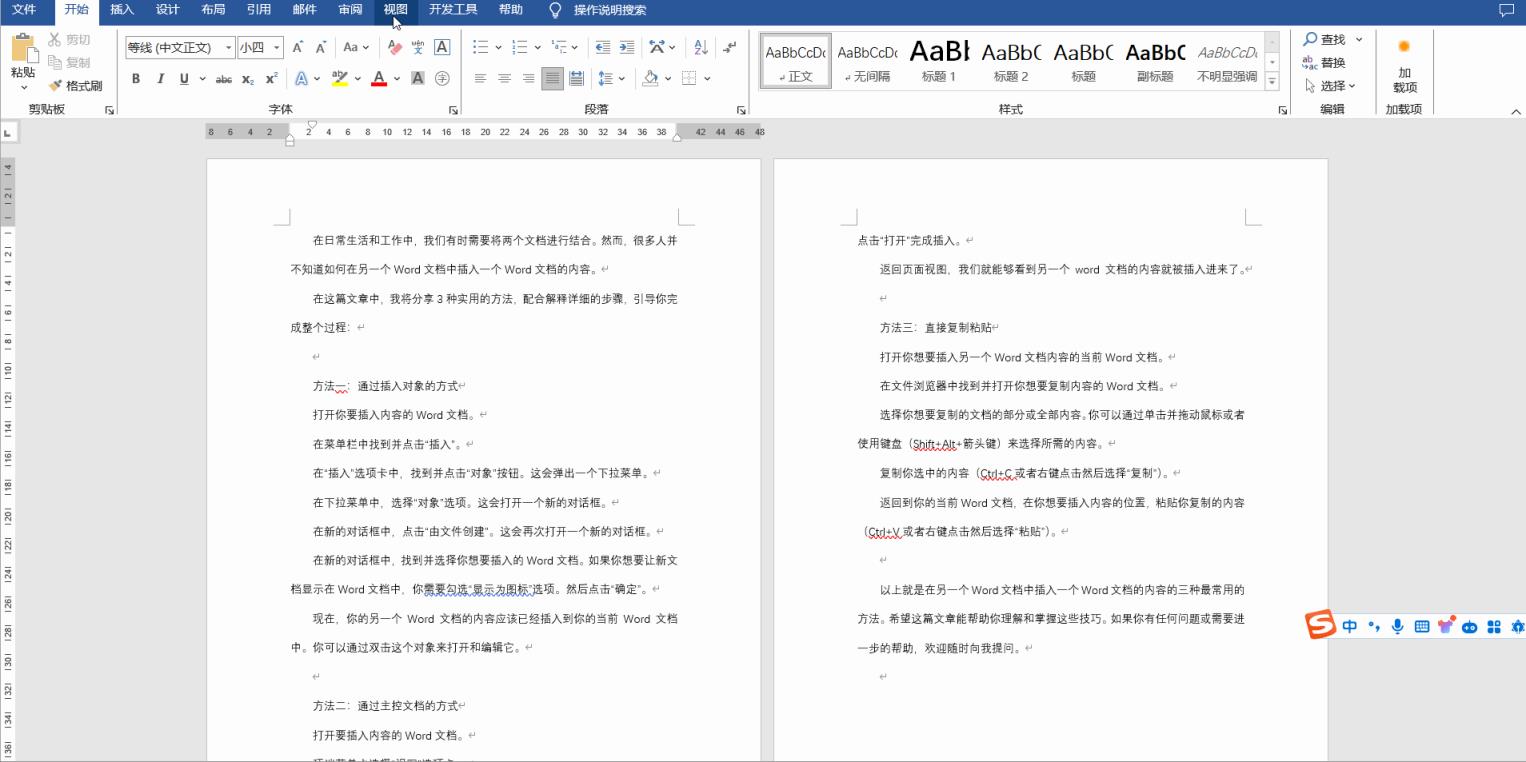
方法四:直接复制粘贴
打开你想要插入另一个Word文档内容的当前Word文档。
在文件浏览器中找到并打开你想要复制内容的Word文档。
选择你想要复制的文档的部分或全部内容。你可以通过单击并拖动鼠标或者使用键盘(Shift+Alt+箭头键)来选择所需的内容。
复制你选中的内容(Ctrl+C或者右键点击然后选择“复制”)。
返回到你的当前Word文档,在你想要插入内容的位置,粘贴你复制的内容(Ctrl+V或者右键点击然后选择“粘贴”)。
以上就是在另一个Word文档中插入一个Word文档的内容的四种最常用的方法,希望大家喜欢,请继续关注。